Al perder documentos importantes, imágenes, videos, archivos de audio, correos electrónicos, etc., desde una PC, puede utilizar PC Data Recovery para recuperar sus archivos. Este software puede escanear sus discos y unidades locales, discos duros externos y tarjetas de memoria, y reparar imágenes dañadas con IA. Siga esta guía para utilizar PC Data Recovery paso a paso.
Parte 1: Cómo recuperar archivos de los discos bloqueados de la PC
Paso 1: descargue el software de recuperación de datos de PC en su computadora con Windows.
Paso 2: instale y abra el software en su PC.
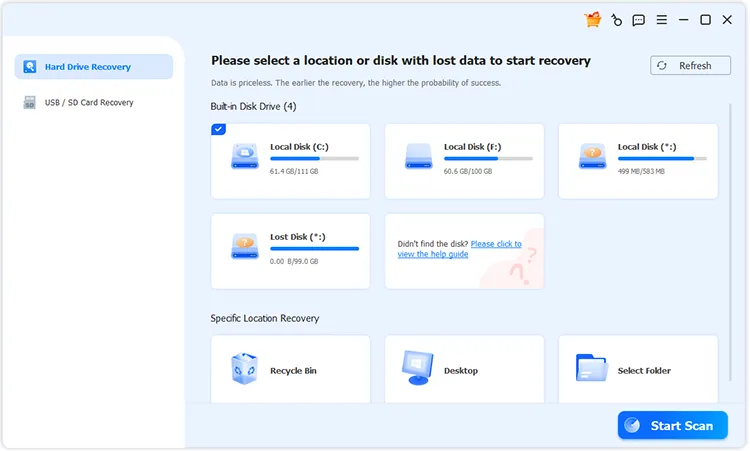
Paso 3: toca " Recuperación del disco duro " y elige un disco local. Luego haga clic en " Iniciar escaneo ". El software comenzará a escanear el disco seleccionado y recuperará los datos perdidos.
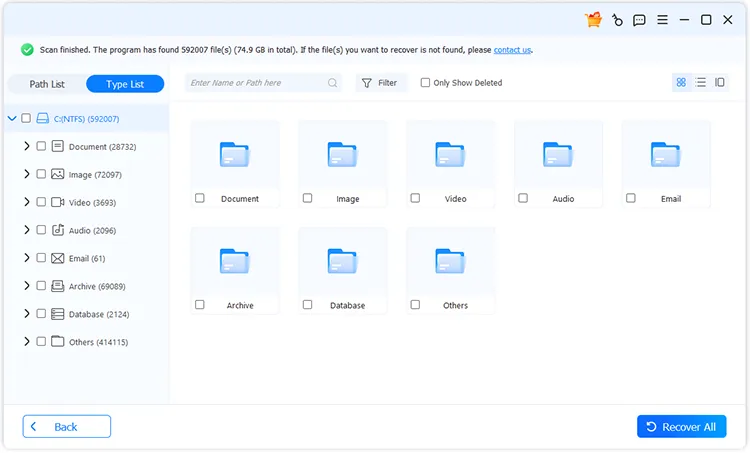
Paso 4: Después de escanear, puede obtener una vista previa de los archivos eliminados y existentes en la interfaz. Puede activar " Mostrar solo archivos eliminados " para ver solo archivos eliminados. Luego opte por sus archivos de destino y haga clic en " Recuperar todo ".
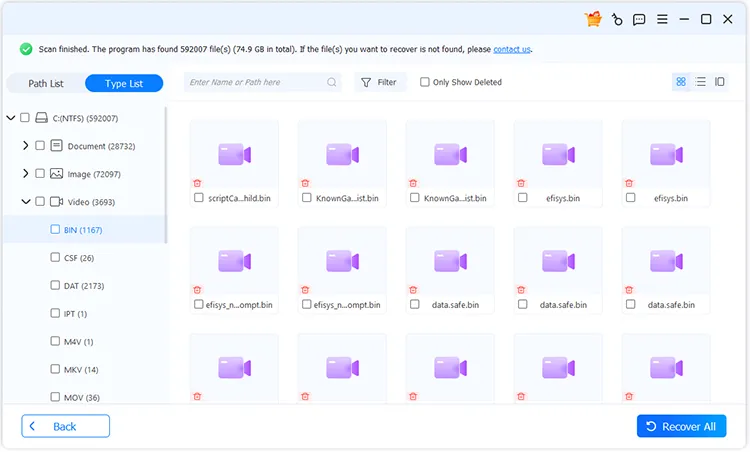
Nota: Puede hacer clic en "Filtro" para localizar rápidamente los archivos que desea.
Parte 2: Cómo recuperar archivos de unidades USB y tarjetas SD externas
Paso 1: Para recuperar archivos desde una unidad USB externa o una tarjeta SD, debe insertar el dispositivo de almacenamiento externo en su PC. Luego abra PC Data Recovery y elija " Recuperación de tarjeta USB/SD ".
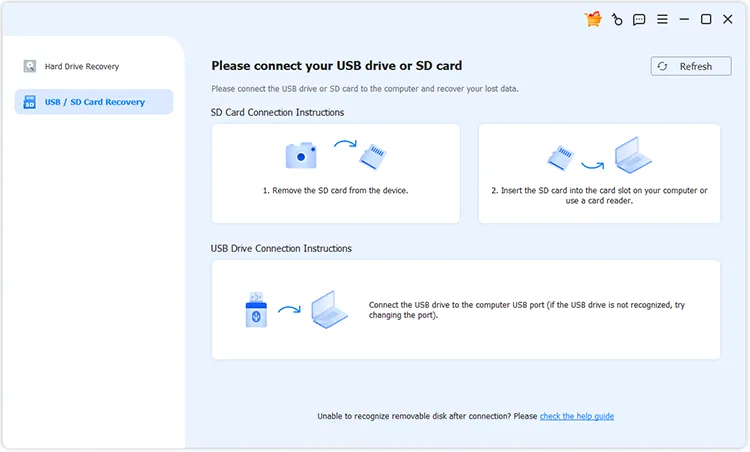
Paso 2: Toque " Actualizar " y haga clic en " Escanear disco " junto a su unidad USB o tarjeta SD conectada.
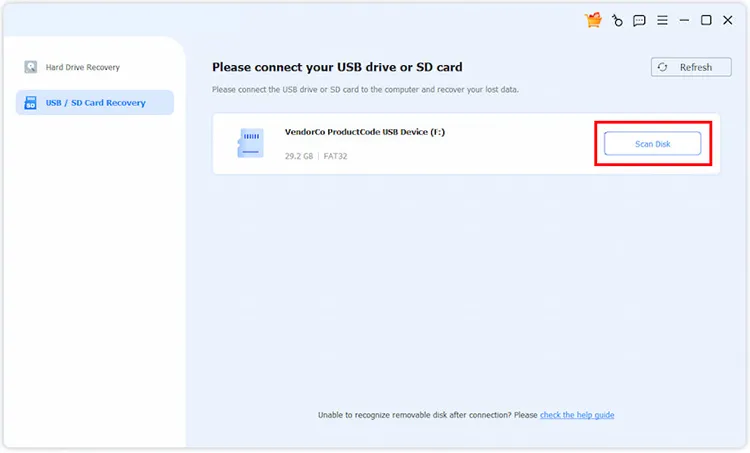
Paso 3: seleccione los archivos deseados después de escanear. y haga clic en " Recuperar " para restaurarlos en su PC.
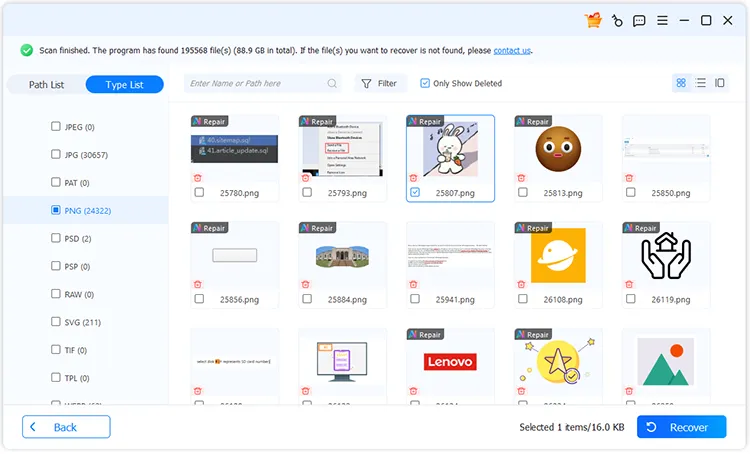
Parte 3: Cómo reparar fotos dañadas con IA
Paso 1: puedes reparar tus imágenes dañadas con IA. Inicie el software de recuperación y elija un disco para escanear. Luego elija la categoría " Imagen ".
Paso 2: toca un formato de imagen, como " PNG ". Luego podrá ver las fotos específicas en la PC.
Paso 3: haga doble clic en el icono " Reparación AI " en la parte superior de la foto de destino. Luego haga clic en " Reparación AI " nuevamente. El programa comenzará a reparar la foto, haciéndola más clara.
Paso 4: seleccione una carpeta para guardar la foto reparada y haga clic en " Aplicar ".
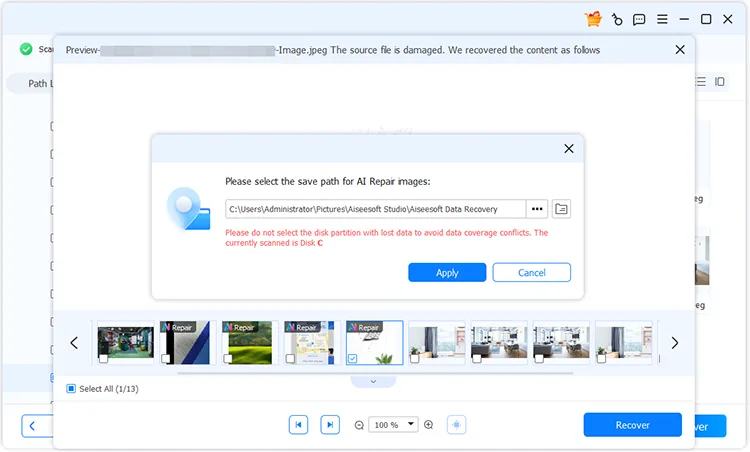
Paso 5: Después de eso, verás las fotos antes y después de la reparación. Haga clic en " Abrir ubicación de imagen " para acceder a la foto directamente.
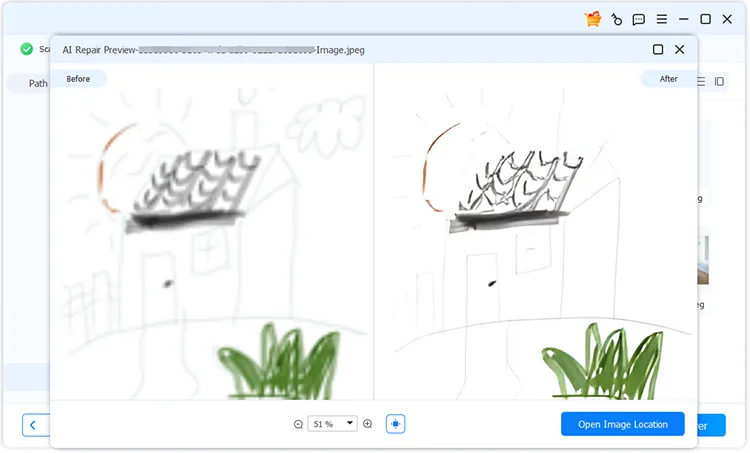
Nota: Actualmente, la función de reparación de IA solo admite los formatos JPG, JPEG y PNG.
Conclusión
Es fácil recuperar archivos de PC, unidades USB externas y tarjetas SD con PC Data Recovery después de leer esta guía. Además, puedes reparar rápidamente tus fotos con IA.





























































